El Apple TV es una excelente solución de entretenimiento en streaming, pero está limitado en el número de formatos multimedia que puede reproducir. No puede transmitir contenidos de muchos servidores multimedia o material disponible en formatos no compatibles. Esa es la mala noticia; la buena es que hay aplicaciones disponibles que pueden reproducir estos otros formatos, incluyendo Plex, Infuse y VLC media player, que se explica aquí.
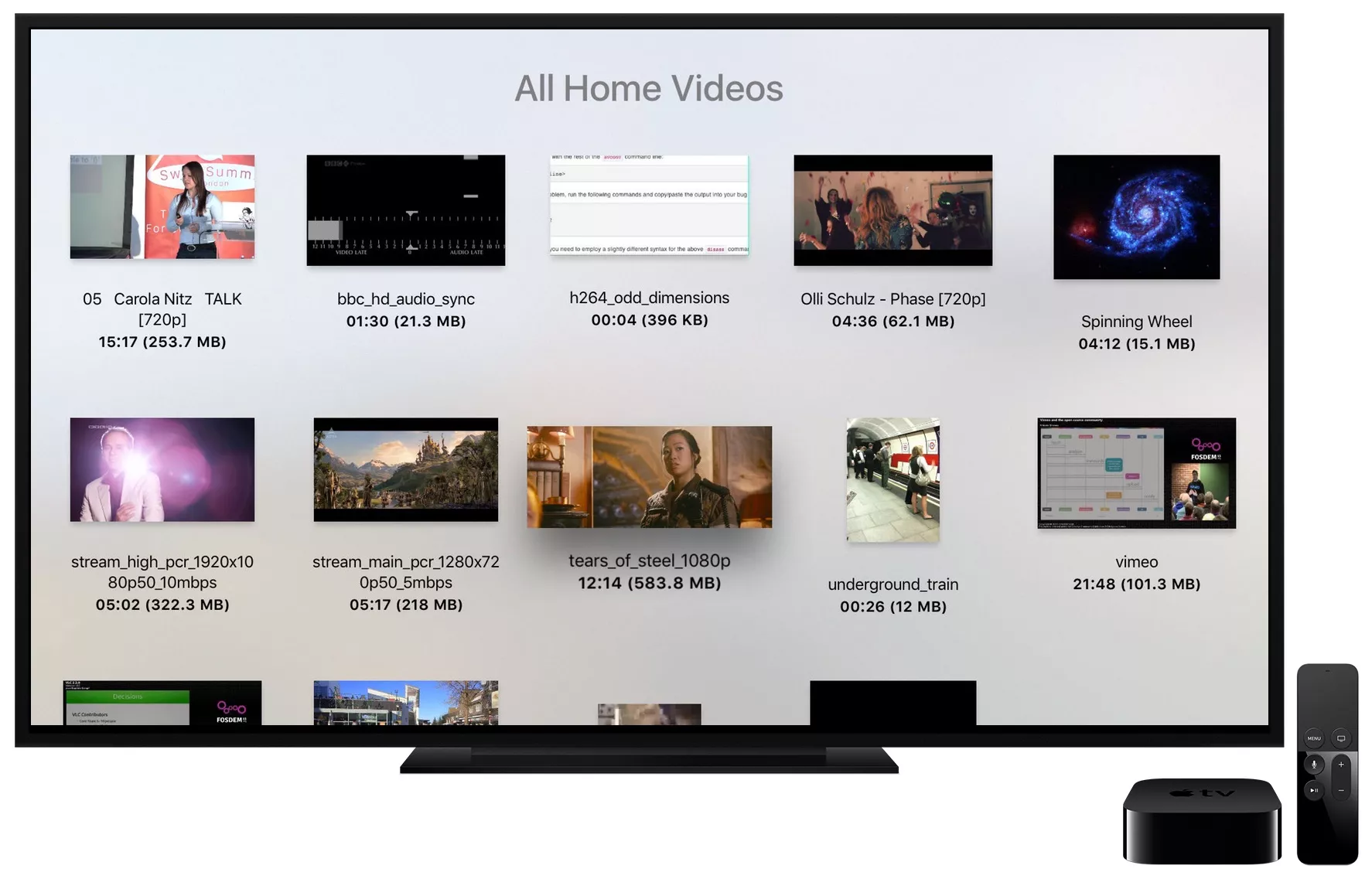
Conoce VLC
VLC tiene una excelente reputación. Ha sido ampliamente utilizado por los usuarios de ordenadores en plataformas Mac, Windows y Linux durante años y se ha convertido en una herramienta esencial para la reproducción de vídeo. Este útil software está disponible de forma gratuita gracias a la organización sin ánimo de lucro VideoLAN, que lo desarrolla.
Lo mejor de VLC es que puede reproducir prácticamente cualquier cosa que le propongas. VLC es compatible con docenas de formatos de vídeo y audio.
Cuando vinculas la aplicación con tu Apple TV, puedes ver flujos de vídeo en múltiples formatos desde múltiples fuentes, incluyendo la reproducción en red local, la reproducción remota y la reproducción en red.
Reproducción en red local
La reproducción en red local es para compartir archivos en una red local utilizando recursos compartidos de red de Windows o descubrimiento de archivos UPnP. VLC accede a los archivos multimedia en directorios locales conectados. Si tiene un en su red, los encontrará cuando toque la pestaña de red local. Cada uno de sus recursos compartidos de red local se muestra en la pantalla. Selecciónelos, seleccione el recurso compartido que desea reproducir, introduzca cualquier inicio de sesión que pueda ser necesario, y navegue por los archivos que se encuentran allí a su gusto.
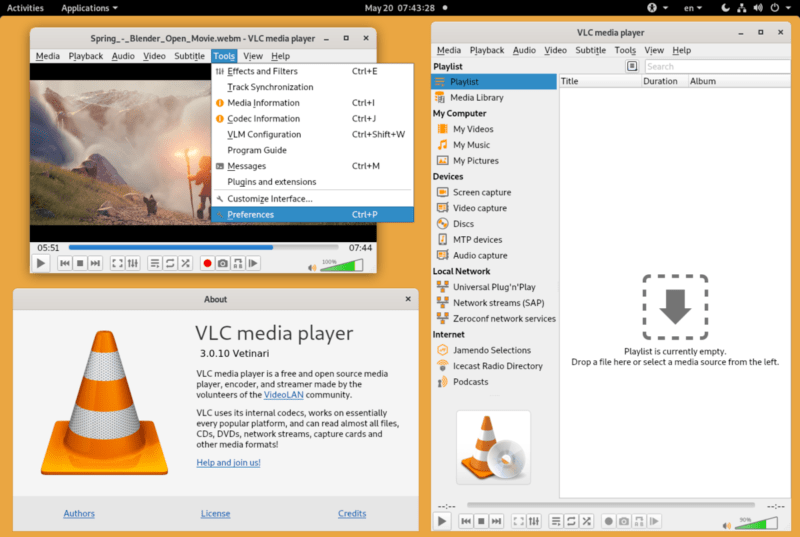
Cuando reproduzca medios, un deslizamiento hacia abajo en el mando a distancia del Apple TV le dará acceso a la selección de pistas, la velocidad de reproducción, la información de los medios, los controles de audio y la posibilidad de descargar subtítulos para los medios, si están disponibles.
Reproducción remota
Es posible que sólo quiera reproducir archivos en diferentes formatos de archivo que haya almacenado en su ordenador. Puede reproducir casi todo lo que puede reproducir en su ordenador en su Apple TV.
- Para utilizar esta función, seleccione Reproducción remota y, a continuación, resalte y seleccione Activar reproducción remota.
- Esto activa el servidor de reproducción remota VLC, que crea y le muestra una dirección de red local para el Apple TV. (No te preocupes, esta dirección sólo es accesible para otros dispositivos de tu red).
- El siguiente paso tiene lugar en cualquier ordenador que también esté en tu red, donde abres un navegador web e introduces la dirección que VLC ha creado en el paso anterior, que es visible en la pantalla del Apple TV.
- La dirección abre la ventana de reproducción remota de VLC. Ahora puede arrastrar y soltar archivos en la ventana para reproducirlos en el Apple TV o tocar el botón + en la parte superior derecha de la ventana para elegirlos utilizando el diálogo del selector de archivos (Finder en un Mac). También puede introducir una URL de un flujo de vídeo específico.
- El archivo que seleccione en su ordenador se reproducirá ahora en su Apple TV y se almacenará en la memoria caché de su Apple TV hasta que el sistema necesite utilizar posteriormente ese espacio para otros contenidos.
También puede elegir medios guardados en un dispositivo móvil utilizando el botón + o introduciendo una URL.
Reproducción de streaming en red
La reproducción de streaming en red maneja casi cualquier medio de streaming del que tenga la URL precisa. El desafío es conocer la URL precisa, que no es la URL estándar a la que está acostumbrado. Para encontrar la URL precisa, necesita buscar una URL compleja con un sufijo de archivo multimedia que pueda identificar cuando mire a través del código fuente de la página que contiene el stream.
Después de que tenga la URL correcta, introdúzcala en el cuadro de Network Stream para transmitirla al Apple TV. VLC mantiene una lista de todas las URLs anteriores a las que has accedido aquí, así como todas aquellas a las que has accedido previamente utilizando Remote Playback.
Algunas otras características útiles de la aplicación incluyen la capacidad de aumentar la velocidad de reproducción y la integración con OpenSubtitles.org, donde puedes descargar subtítulos para muchas películas en muchos idiomas como y cuando los necesites.
Si tienes grandes cantidades de contenido en servidores de medios heredados, es probable que VLC se convierta en una aplicación esencial para ti.








